מדריך זה יסביר את התוכן הבא:
- כיצד ליצור כניסה תלויה ב-Microsoft Word ב-Windows?
- כיצד ליצור הזחה תלויה ב-Microsoft Word ב-macOS?
- כיצד ליצור כניסה תלויה ב- Microsoft Word בטלפון נייד?
- כיצד ליצור כניסה תלויה ב- Microsoft Word Online?
- כיצד להסיר את הכניסה התלויה ב- Microsoft Word?
- סיכום
כיצד ליצור כניסה תלויה ב-Microsoft Word ב-Windows?
כדי ליצור כניסה תלויה ב-Microsoft Word ב-Windows, בצע את השלבים הבאים:
שלב 1: הדגש את הטקסט כדי ליצור את הכניסה התלויה.
שלב 2 : לחץ לחיצה ימנית ובחר פסקה.
שלב 3 : מתוך בלוק הזחה, בחר 'תלוי' מתוך האפשרות המיוחדת:
השלבים לעיל מומחשים כדלקמן:
שלב 1: הדגש טקסט
כדי ליצור את הכניסות התלויות, אתה יכול להדגיש את הטקסט; השתמש במקשי העכבר או המקלדת כדי להדגיש. אם אתה רוצה שהטקסט שלך ייכתב עם כניסות תלויות
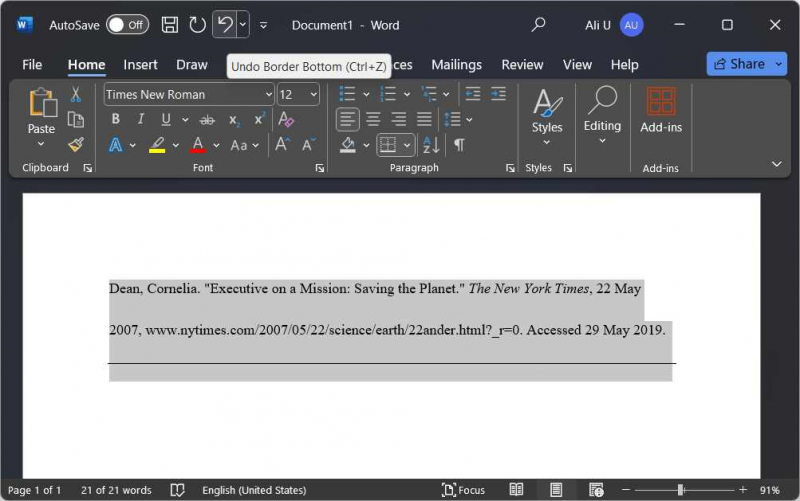
שלב 2: פתח את הגדרות הפסקה
הגדרות הפיסקה מאפשרות למשתמשים לנהל כניסות, ריווח, שורות ומעברי עמודים. כדי לפתוח אותם, לחץ לחיצה ימנית על הטקסט המודגש ובחר בפסקה:
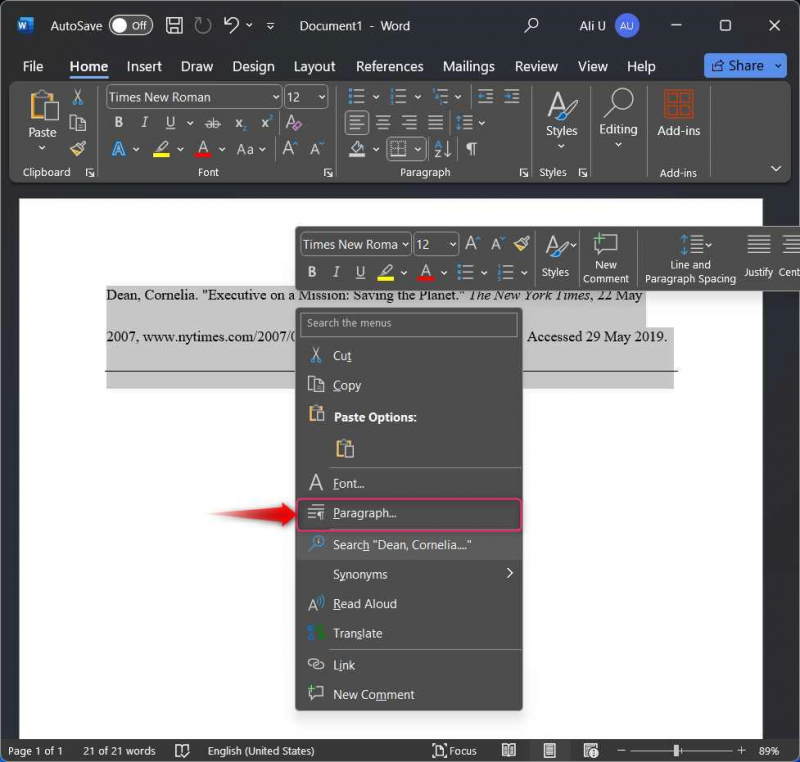
אתה יכול לגשת ישירות להגדרות הפסקה באמצעות '  כפתור ' תחת קבוצת הפסקה:
כפתור ' תחת קבוצת הפסקה:
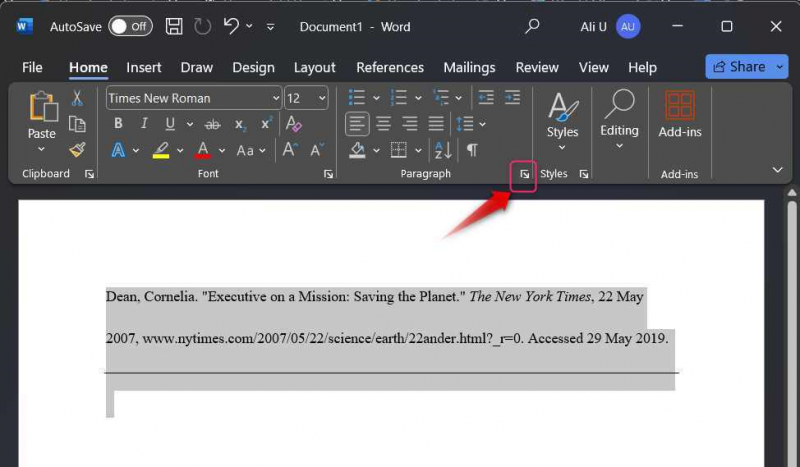
שלב 3: צור/החל כניסות תלויות
כדי ליצור/להחיל את הכניסות התלויות, בחר את ה שקעים ומרווחים לשונית, ולאחר מכן את תְלִיָה אפשרות מתחת ל' מיוחד ' להפיל. לחץ על בסדר לחצן כדי להחיל את הכניסות התליות על הטקסט שנבחר:
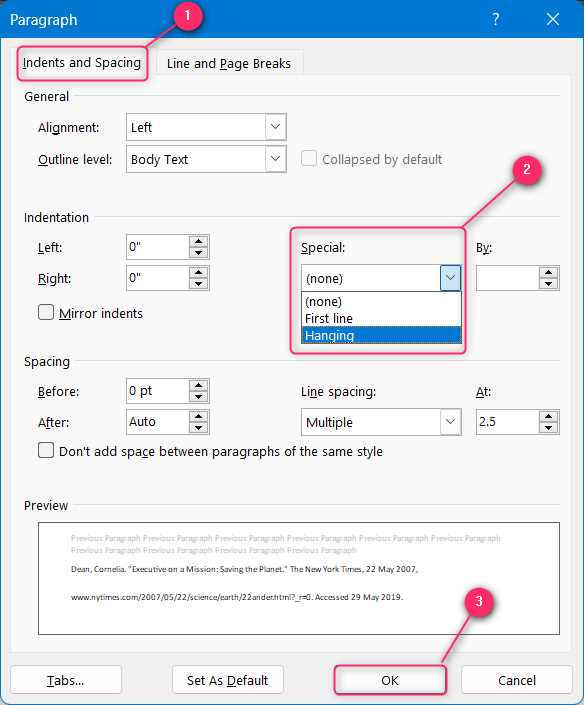
טיפ מקצועי : קיצור המקלדת כדי להוסיף את השקע התלוי ב-Microsoft Word ב-Windows לטקסט שנבחר, הקש על מקשי 'Ctrl + M' וכדי להסיר אותו, הקש על מקשי 'Ctrl + Shift + M'.
כיצד ליצור הזחה תלויה ב-Microsoft Word ב-macOS?
כדי ליצור/ליצור את ההזחה התלויה ב-Microsoft Word ב-macOS, בצע את השלבים הבאים:
שלב 1 : לחץ לחיצה ימנית ובחר פסקה.
שלב 2 : מתוך בלוק הזחה, בחר 'תלוי' מתוך האפשרות המיוחדת:
השלבים לעיל מומחשים כדלקמן:
שלב 1: פתח את הגדרות הפסקה
הגדרות הפיסקה מסייעות למשתמשים בניהול ההכנסות, המרווחים, השורות ומעברי הדפים. כדי לפתוח אותם, לחץ לחיצה ימנית על הטקסט המודגש או על המקום הריק ובחר בפיסקה. מקשי הקיצור לפתיחת הגדרות הפסקה ב-macOS הם ' Command + M 'מפתחות:
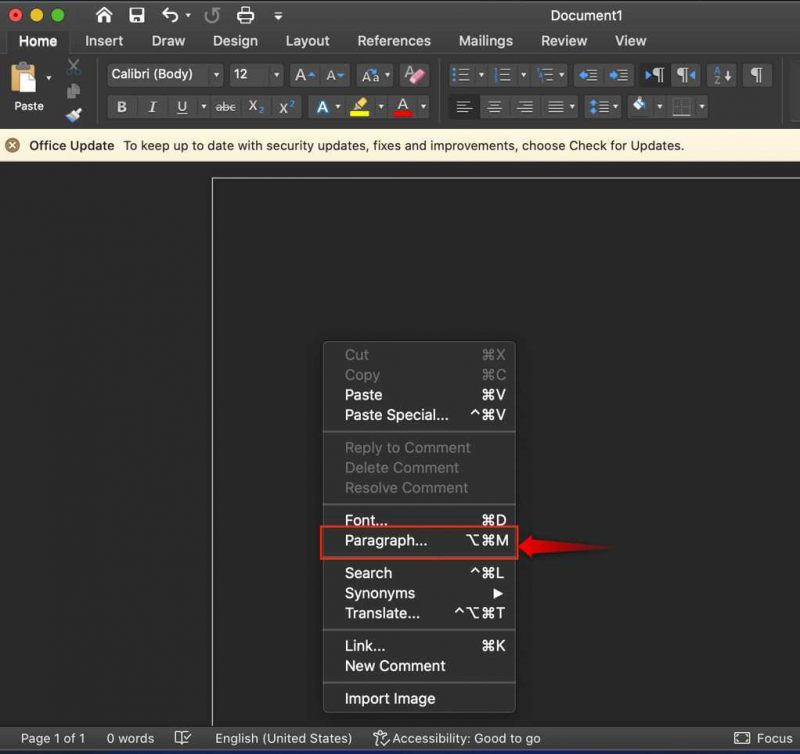
שלב 2: צור/החל כניסה תלויה
מהגדרות הפסקה, בחר את ה-Inde nts ומרווחים הכרטיסייה ומתחת ' מיוחד ', בחר תְלִיָה :
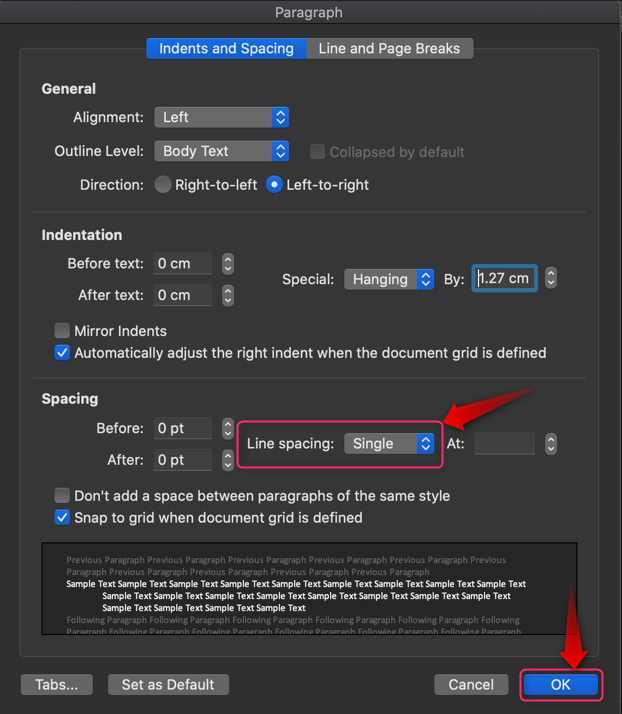
טיפ מקצועי : קיצור המקלדת להוספת השקע התלוי ב-Microsoft Word ב-Windows לטקסט שנבחר, הקש על מקשי 'Ctrl + Shift + M' וכדי להסיר אותו, הקש על מקשי '⌘+Shift+M'.
כיצד ליצור כניסה תלויה ב- Microsoft Word בטלפון נייד?
Microsoft Word זמין רשמית עבור מכשירים המופעלים על ידי אנדרואיד/iOS. הוא תומך כמעט בכל הפונקציונליות של יישום שולחן העבודה הכולל גם את ניהול ה-Indents. כדי ליצור כניסה תלויה בטלפון נייד, בצע את השלבים הבאים:
שלב 1 : סמן טקסט ופתח את הגדרות הפסקה.
שלב 2 : הוסף/צור כניסה תלויה.
השלבים לעיל מומחשים כדלקמן:
שלב 1: סמן טקסט ופתח את הגדרות הפסקה
כדי ליצור כניסה תלויה ב-Microsoft Word בטלפון נייד, סמן את הטקסט והקש על הצג פקודות או '  כפתור ':
כפתור ':
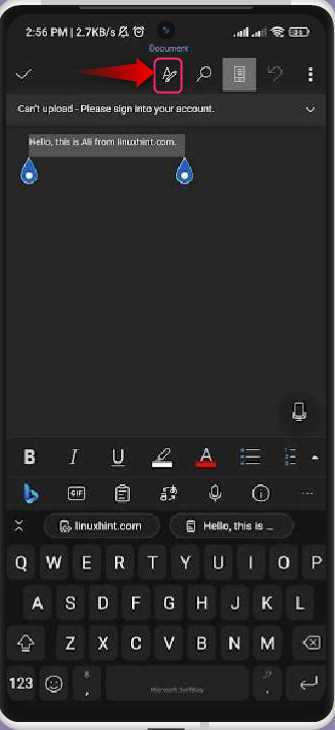
שלב 2: הוסף/צור כניסה תלויה
לאחר הקשה על הצג פקודות כפתור עם הטקסט נבחר, כמה אפשרויות יופיעו מלמטה. גלול מטה ובחר Paragr עיצוב aph:
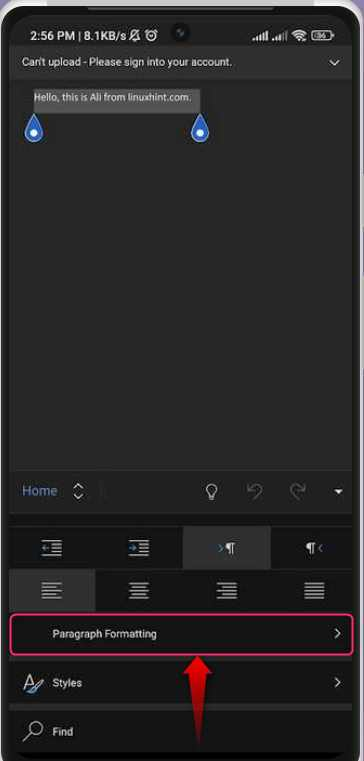
מתוך עיצוב הפסקה, הקש על הזחה מיוחדת אוֹפְּצִיָה:
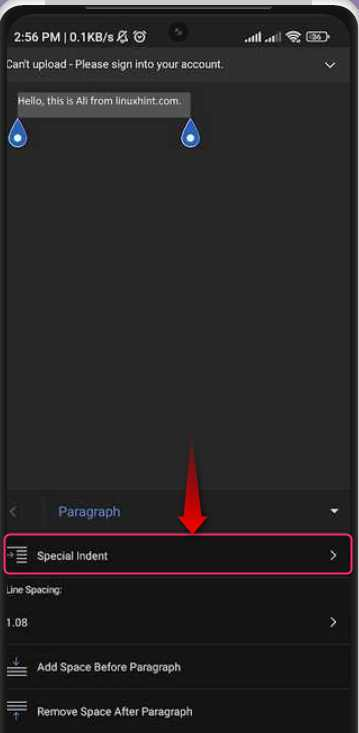
מתוך אפשרות הכניסה המיוחדת, בחר את תְלִיָה אפשרות להחיל את הכניסה התלויה על הטקסט המודגש:
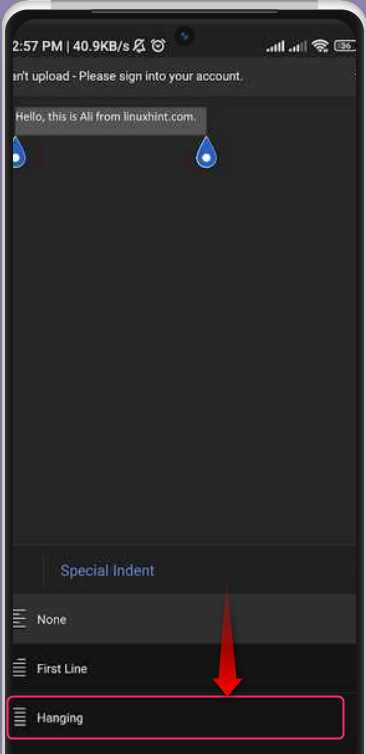
כיצד ליצור כניסה תלויה ב- Microsoft Word Online?
ניתן להשתמש ב-Microsoft Word בצורה יעילה באופן מקוון והוא גם ללא עלות, כך שאינך נדרש לקנות רישיון נפרד. הוא עמוס כמעט בכל תכונות אפליקציית שולחן העבודה של Microsoft Word. זה כולל גם את האפשרות ליצור/לעשות כניסה תלויה. כדי לעשות זאת, בצע את השלבים הבאים:
שלב 1 : סמן את האפשרויות טקסט ופתוח פסקה.
שלב 2 : צור כניסה תלויה.
השלבים לעיל מומחשים כדלקמן:
שלב 1: הדגש את אפשרויות הטקסט ופתוח הפסקה
כדי ליצור כניסה תלויה ב-Microsoft Word Online, סמן את הטקסט, לחץ לחיצה ימנית ובחר אפשרויות פסקה:
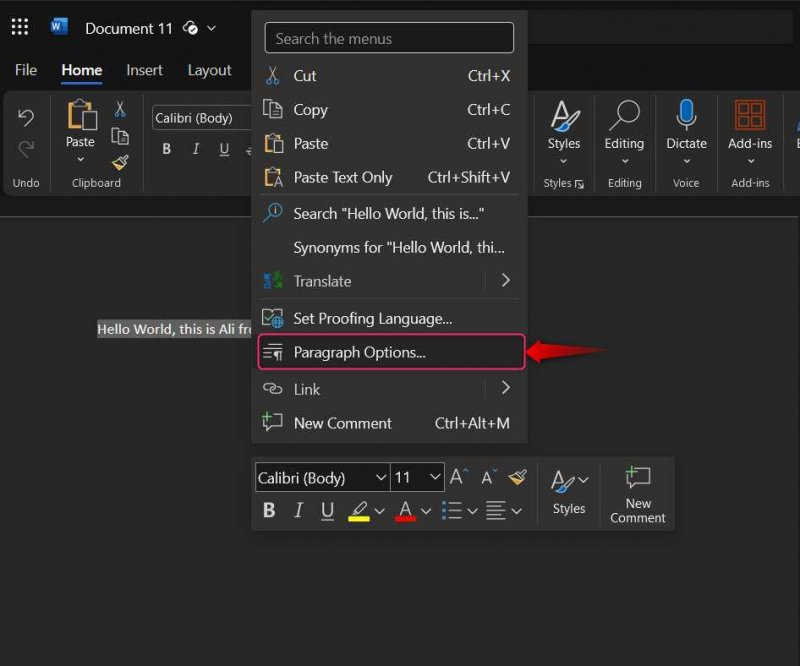
לחלופין, אתה יכול להשתמש ב- אפשרויות פסקה מהפינה הימנית התחתונה של פסקה קְבוּצָה:
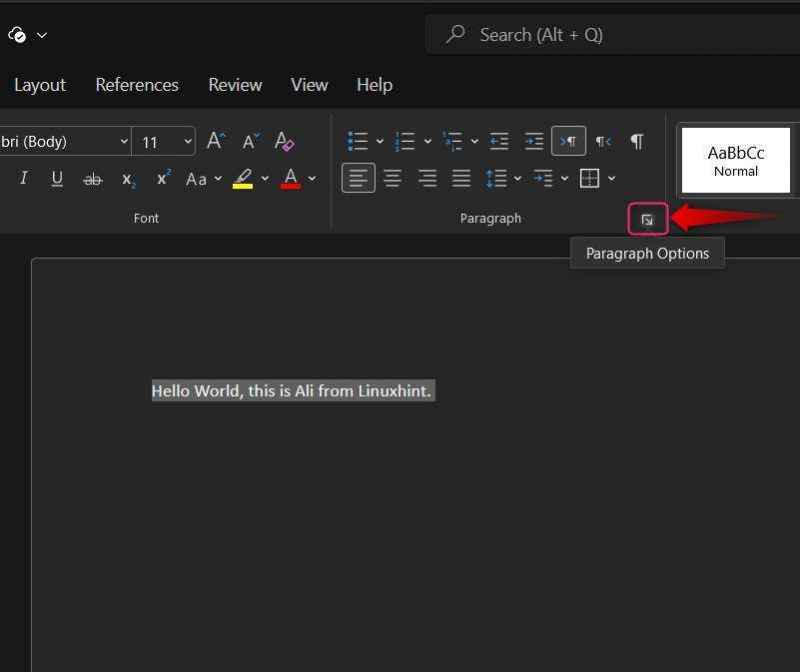
שלב 2: צור כניסה תלויה
באפשרויות הפסקה, בחר תְלִיָה מהתפריט הנפתח שליד ' מיוחד ' ולחץ על בסדר לחצן כדי להפעיל את השינויים:
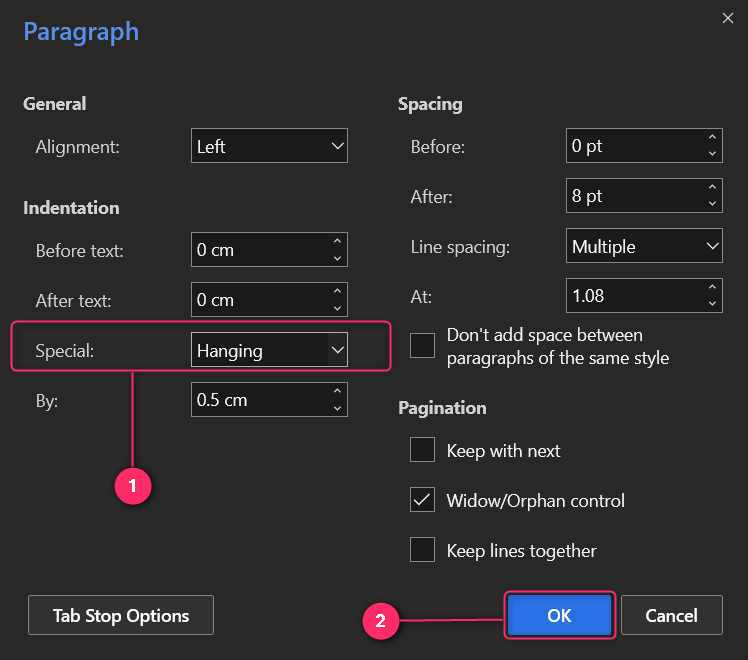
כיצד להסיר את הכניסה התלויה ב- Microsoft Word?
כדי להסיר את החריצים התלויים ב-Microsoft Word, בחר באפשרות None מתוך הגדרות פסקה ⇒ הזחה ⇒ מיוחד. זה זהה לכל הפלטפורמות בהן נתמכת Microsoft Word, כולל הגרסה המקוונת:
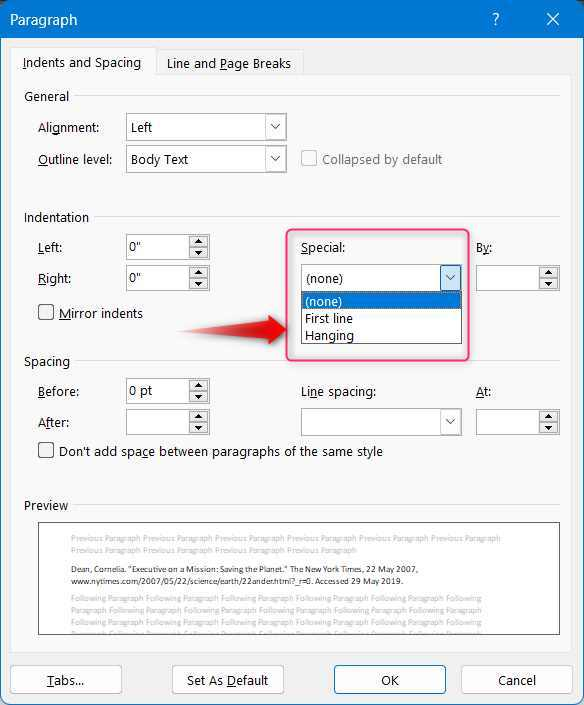
סיכום
כדי ליצור כניסות תלויות ב-Microsoft Word, סמן את הטקסט שעליו ברצונך ליצור אותו, לחץ לחיצה ימנית ובחר פסקה . מכאן, בחר את שקעים ומרווחים לשונית, ולאחר מכן את תְלִיָה מתחת ל' מיוחד ' להפיל. לחץ על בסדר לחצן כדי להוסיף את הכניסות התלויות לטקסט שנבחר. אין צורך ליצור עצירות תלויות על טקסט כלשהו, אבל אתה יכול גם להפעיל את זה ואז הטקסט שאתה כותב יהיה שקע תלוי. הקצוות התלויים שימושיים ליצירת המבנה לציטוטים והפניות מכיוון שהוא מייפה אותם תוך ביצוע קריא יותר.